【XD】たくさんプラグインを入れたときの情報整理にはTrelloがおすすめ

Adobe XDには、有志の方々が制作された便利なプラグインがたくさんありますよね!
この記事の筆者であるデザイナーのもいも、プラグインには助けてもらいっぱなしです。
ですが、たくさんプラグインを入れてしまうと、パネルの中がごちゃごちゃでわかりにくくなりませんか?
今回はそんな困りごとに対する対策のひとつをご紹介します。
XDの「プラグイン」パネルの困るところ
名前やアイコンが全部デフォルトから変えられない
仕方ないんですが、これが地味に厄介だと個人的に思います。スムーズにプラグインを制作に取り入れるためには、プラグインの「アイコンor名前・詳細な機能」が頭の中で一致していないと見つけ出せません。
順番の入れ替えができない
XDのプラグインパネルの並びはプラグイン名のアルファベット順で固定されているようなので、プラグインパネル上での並び替えができません。 できません…よね?私が無知なのか?
詳細がわからない
パネルには名前とアイコンしか表示されないので、使用頻度の低めなプラグインだと「あれっこのプラグインって何ができるやつだっけ?」となってしまうことが多々あります。
ポインタを当てると詳細が読める(Photoshopのこういうやつ↓)とかが出来ると、個人的には嬉しいのですが…
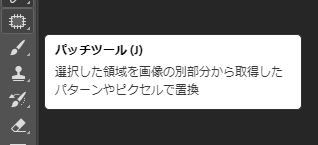
というわけで、覚えようにも順番は入れ替わるし、名前と機能の一致がしづらいし、新規追加やアンインストールなんかもすると余計頭の中がごちゃごちゃしてしまいます。
効率よく制作するためのプラグイン機能なのに、それに頭を悩ませるってどうなんだ…と考え、鳥頭なりに次の対策を練ってみました。
Trelloで管理用リストを作ってみた
試運転中なので、もっとほかにいい方法があるのかもしれませんが…とりあえず今はTrelloで管理してみています!
私は以前から自分の個人的なタスク管理にはTrelloを使っているので、そのボードに管理用の新規リストを立てました。
(Trelloって何?という方向け→ 公式サイト)
見た目はこんな感じ
プラグインの名前と、できることを簡単にメモしています。自分用なのでメモは煩雑でも大丈夫。
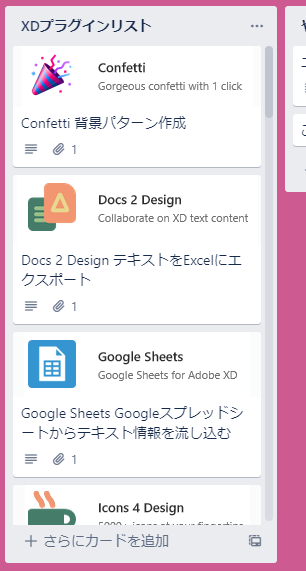
カバー画像機能をうまく使って見やすくしよう
XD上の「インストールされたプラグイン」ウィンドウで出るアイコン+名前の表示をスクショして貼っているだけですが、Trello上でのわかりやすさが段違いです。
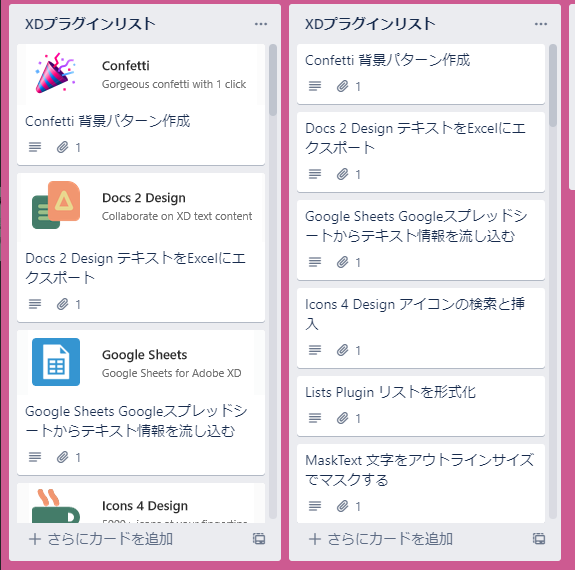
参考文献などはコメントに書いておこう
プラグインの公式サイトのURLや「この記事、わかりやすくていいな」と思ったブログ記事などは、各カードの「説明」や「コメント欄」に書いておきましょう。 あの記事どこで見たんだっけ…このプラグインってどう使うんだっけ…と思いながらネットサーフィンする手間が省けます。
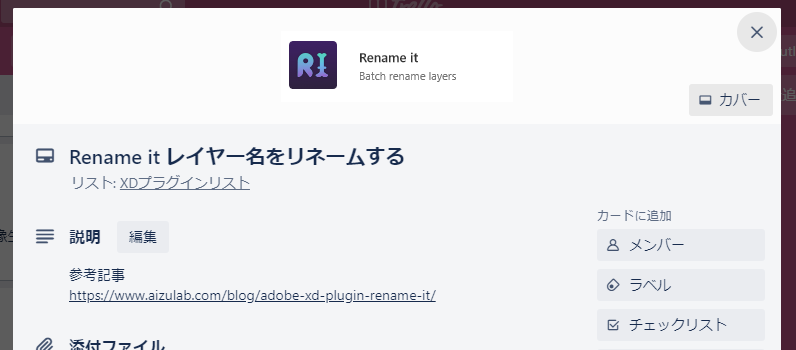
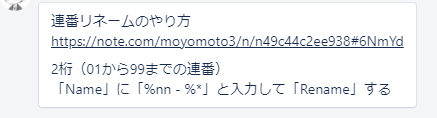
あと、参考サイトのありかをちゃんと把握できていれば、社内の仲間に共有したいときにもパッと出せて便利です。
新しくプラグインを追加したときは
Trelloのボードにもちまちま足します。
このとき、XDのプラグインパネルの順番に合わせてカードの順も移動させておくのが良いと思います!(私はこの「順を入れ替えられる」システム欲しさにTrelloでの管理を始めました)
すでにたくさんプラグインを入れている方は、最初のカード作りがちょっと面倒かもしれません…が、一度環境を整えてしまえば制作に集中しやすくなって快適ですよ!
以上、XD×Trelloの豆知識でした。皆さん良きXDライフを!








